विंडोज डीएनएस कैशे को फ्लश और क्लियर कैसे करें
पता करने के लिए क्या
- रन डायलॉग बॉक्स में ipconfig /flushdns कमांड से अपना DNS क्लियर करें।
- ipconfig /flushdns कमांड कमांड प्रॉम्प्ट के माध्यम से भी काम करता है।
- आप Clear-DnsClientCache कमांड से PowerShell के माध्यम से DNS को भी साफ़ कर सकते हैं।
यह आलेख बताता है कि विंडोज डीएनएस कैश को कैसे फ्लश और साफ़ किया जाए, जिसमें रन डायलॉग बॉक्स, कमांड प्रॉम्प्ट और विंडोज पावरशेल का उपयोग करने वाली विधियां शामिल हैं। यदि आप सुनिश्चित नहीं हैं कि किसका उपयोग करना है, तो रन डायलॉग बॉक्स विधि से शुरू करें।
अपने विंडोज डीएनएस कैशे को फ्लश और क्लियर कैसे करें
अपने DNS कैश को साफ़ करने का सबसे आसान तरीका रन डायलॉग बॉक्स का उपयोग करना है, एक विंडोज़ टूल जो आपको कमांड चलाने, ऐप्स लॉन्च करने और फ़ाइलों को खोलने की अनुमति देता है यदि आप जानते हैं कि क्या टाइप करना है।
-
दबाकर रखें विंडोज़ कुंजी + आर रन डायलॉग बॉक्स खोलने के लिए।
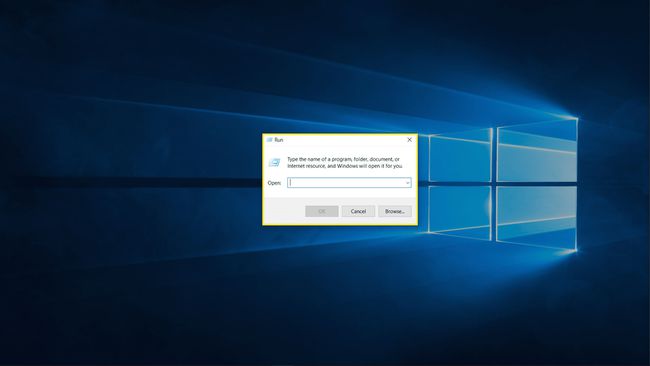
-
प्रकार ipconfig /flushdns टेक्स्ट फ़ील्ड में, और क्लिक करें ठीक है.

यह देखने के लिए जांचें कि क्या आपकी समस्या का समाधान हो गया है।
अपना DNS कैश साफ़ करने के लिए कमांड प्रॉम्प्ट का उपयोग कैसे करें
रन डायलॉग बॉक्स त्वरित और आसान है, लेकिन यह अधिक प्रतिक्रिया या विकल्प प्रदान नहीं करता है। यदि आप सुनिश्चित नहीं हैं कि रन डायलॉग बॉक्स विधि ने काम किया है या प्रक्रिया पूरी हुई है या नहीं, इस बारे में कुछ और फीडबैक पसंद करते हैं, तो आप विंडोज कमांड प्रॉम्प्ट में उसी कमांड का उपयोग कर सकते हैं।
-
दबाएं शुरू बटन या टास्कबार खोज फ़ील्ड, और टाइप करें आदेश.

-
क्लिक व्यवस्थापक के रूप में चलाओ.
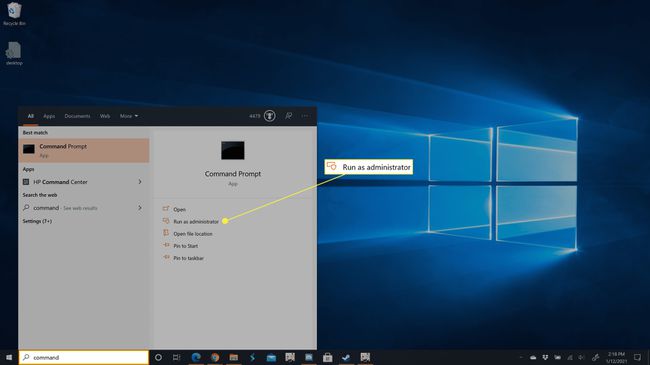
-
प्रकार ipconfig /flushdns और एंटर की दबाएं।
-
प्रक्रिया समाप्त होने की प्रतीक्षा करें।
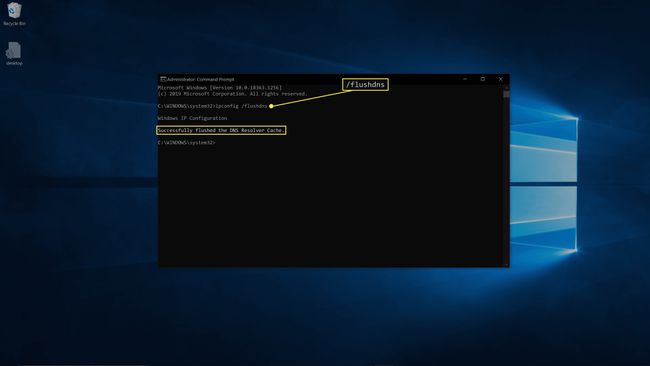
यह देखने के लिए जांचें कि क्या आपकी समस्या का समाधान हो गया है।
Windows 10 में DNS साफ़ करने के लिए Windows PowerShell का उपयोग कैसे करें
विंडोज 10 में अपने डीएनएस को साफ और फ्लश करने के लिए आप जिस अंतिम विधि का उपयोग कर सकते हैं, वह थोड़ी अलग है। यह कमांड प्रॉम्प्ट के बजाय विंडोज पॉवरशेल का उपयोग करता है, इसलिए यह पूरी तरह से अलग कमांड का उपयोग करता है।
-
राइट क्लिक करें शुरू बटन, और चुनें विंडोज पावरशेल (व्यवस्थापक).
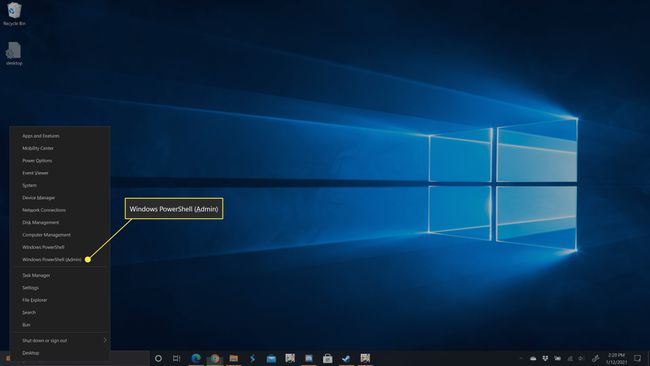
यदि उपयोगकर्ता खाता नियंत्रण से अनुमति के लिए कहा जाए, तो क्लिक करें हां.
-
प्रकार Clear-DnsClientCache और फिर एंटर की दबाएं।
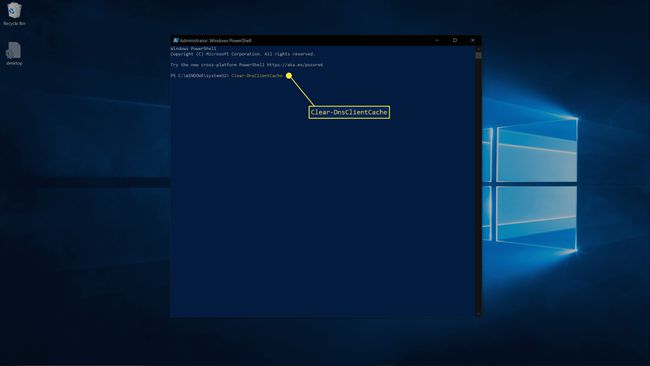
-
प्रक्रिया समाप्त होने की प्रतीक्षा करें।
यह देखने के लिए जांचें कि क्या आपकी समस्या का समाधान हो गया है।
अपना DNS कैश फ्लश क्यों करें?
DNS का उद्देश्य आपको IP पते के बजाय URL टाइप करके वेबसाइटों पर जाने देना है। डीएनएस कैशे का उद्देश्य वेबसाइट तक पहुंच को तेज करना है ताकि आपके कंप्यूटर को हर बार जब आप किसी ऐसी वेबसाइट पर जाएं तो डीएनएस लुकअप के लिए इंतजार न करना पड़े। यदि यह स्थानीय रिकॉर्ड दूषित हो जाता है, तो यह पुराना हो गया है, या आप गलत जानकारी प्रदान करने वाले DNS सर्वर से जुड़े हैं, तो आपको वेबसाइटों तक पहुँचने में समस्या हो सकती है। अपने DNS कैश को साफ़ या फ़्लश करके, आप अपने कंप्यूटर को चेक करने के लिए बाध्य करते हैं a डीएनएस सर्वर साइटों पर जाने पर क्योंकि अब कोई स्थानीय रिकॉर्ड नहीं है।
जबकि विंडोज 10 एक स्थानीय डीएनएस कैश रखता है जिसे आप इस आलेख में पाए गए तरीकों से फ्लश कर सकते हैं, आपका राउटर कैश भी रख सकता है। यदि आप पाते हैं कि विंडोज 10 में अपने डीएनएस को फ्लश करने से आपकी इंटरनेट कनेक्टिविटी समस्या ठीक नहीं होती है, तो अपने राउटर को रिबूट करना मदद कर सकता है।
